Samsung SYNCMASTER T200HD, SYNCMASTER T220HD, SYNCMASTER T240HD User Manual
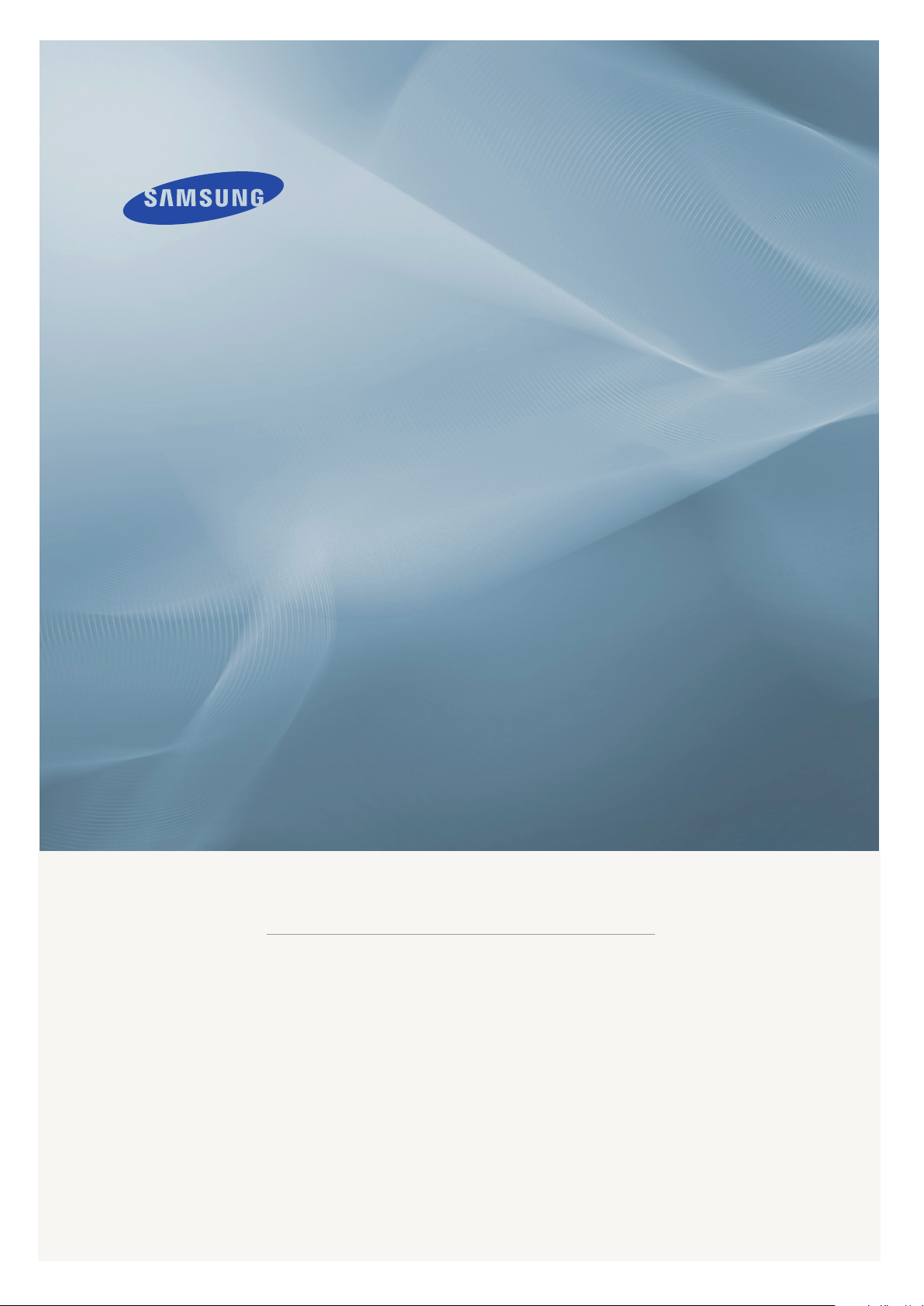
LCD MONITOR
T200HD, T220HD
quick start guide
ii
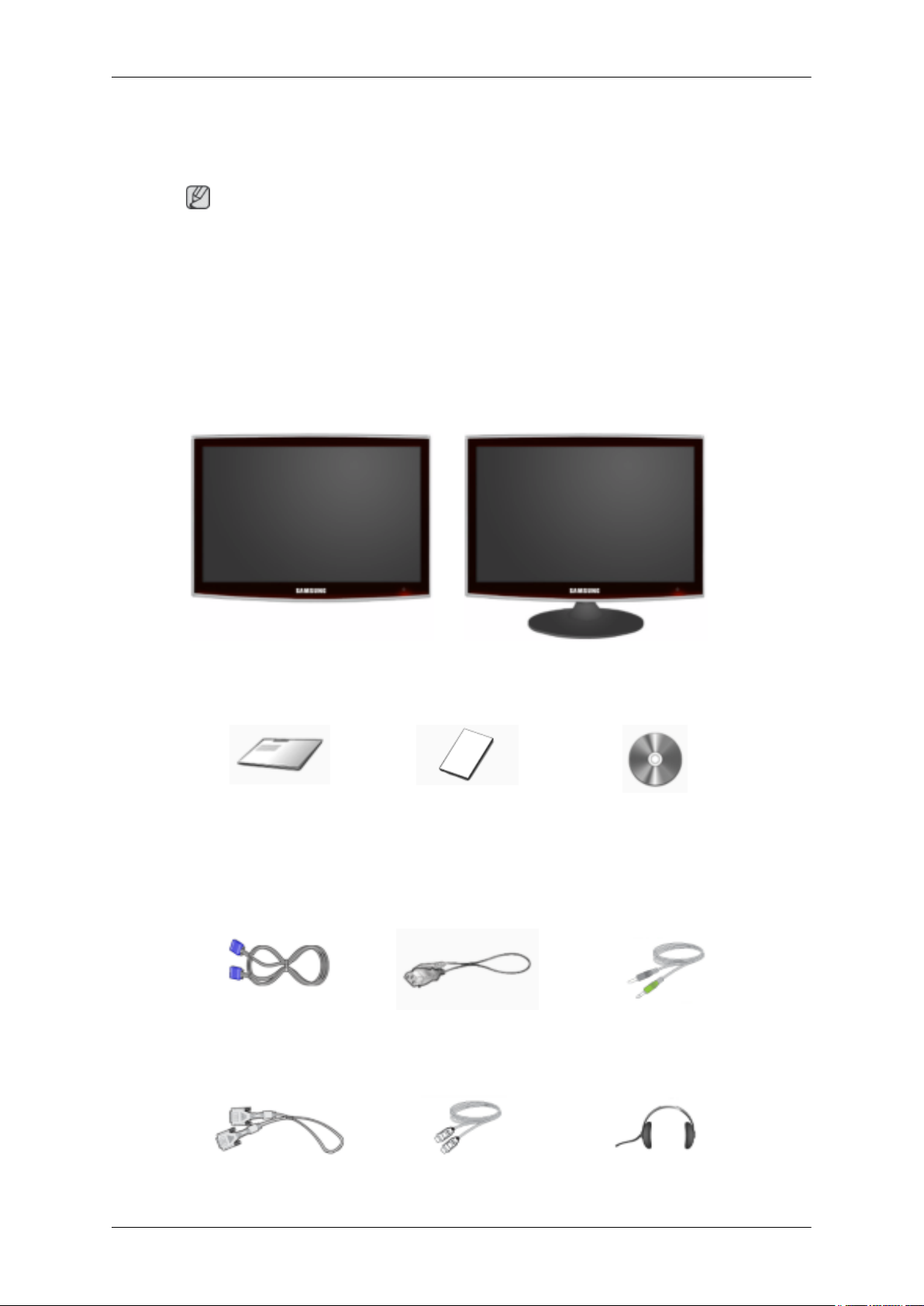
Introduzione
Contenuto della confezione
Nota
Verificare che i seguenti componenti siano presenti nell'imballaggio del monitor.
Se qualsiasi componente dovesse risultare mancante, contattare il rivenditore.
Contattare il rivenditore per acquistare eventuali accessori.
Disimballaggio
Senza piedistallo Con piedistallo
Monitor Monitor
Manualistica
Guida di installazione rapida Garanzia
(non disponibile in tutti i pae-
si)
Cavi
Cavo D-Sub Cavo di alimentazione
Venduto a parte
Guida dell'utente
Cavo stereo
Cavo DVI HDMI Cavo Cuffie
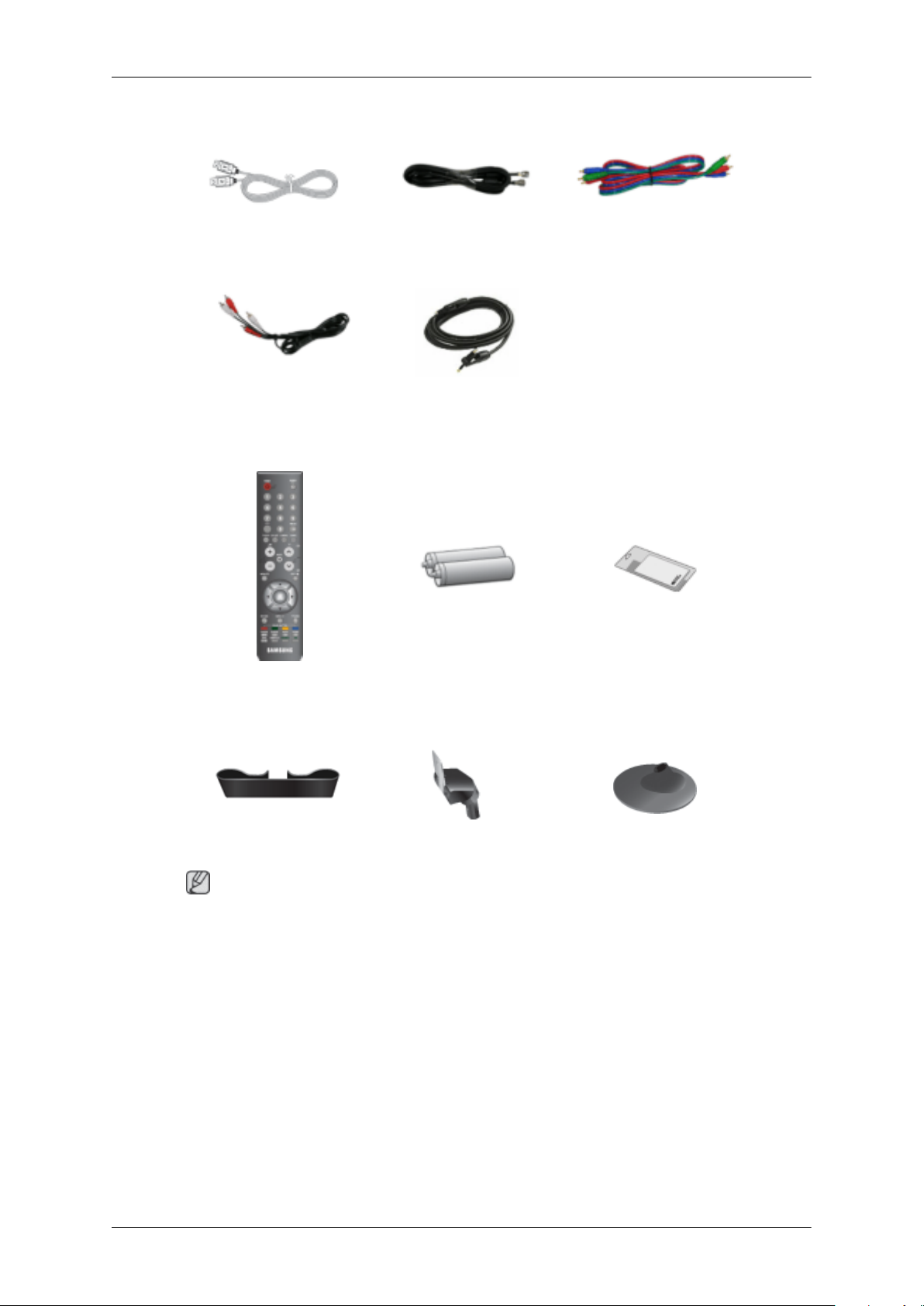
Venduto a parte
Introduzione
Altro
Cavo USB Cavo antenna TV
(cavo coassiale)
Cavo audio Cavo di uscita ottico per au-
dio digitale
Telecomando
Batterie (AAA X 2)
Cavo Component (PR, PB, Y)
Cavo USB
Panno per la pulizia
BN59-00624A
Anello di sostegno del cavo Corpo del piedistallo Base del piedistallo
Nota
Il panno per la pulizia è in dotazione solo per i prodotti con finitura nera lucida.
(non disponibile in tutti i pae-
si)
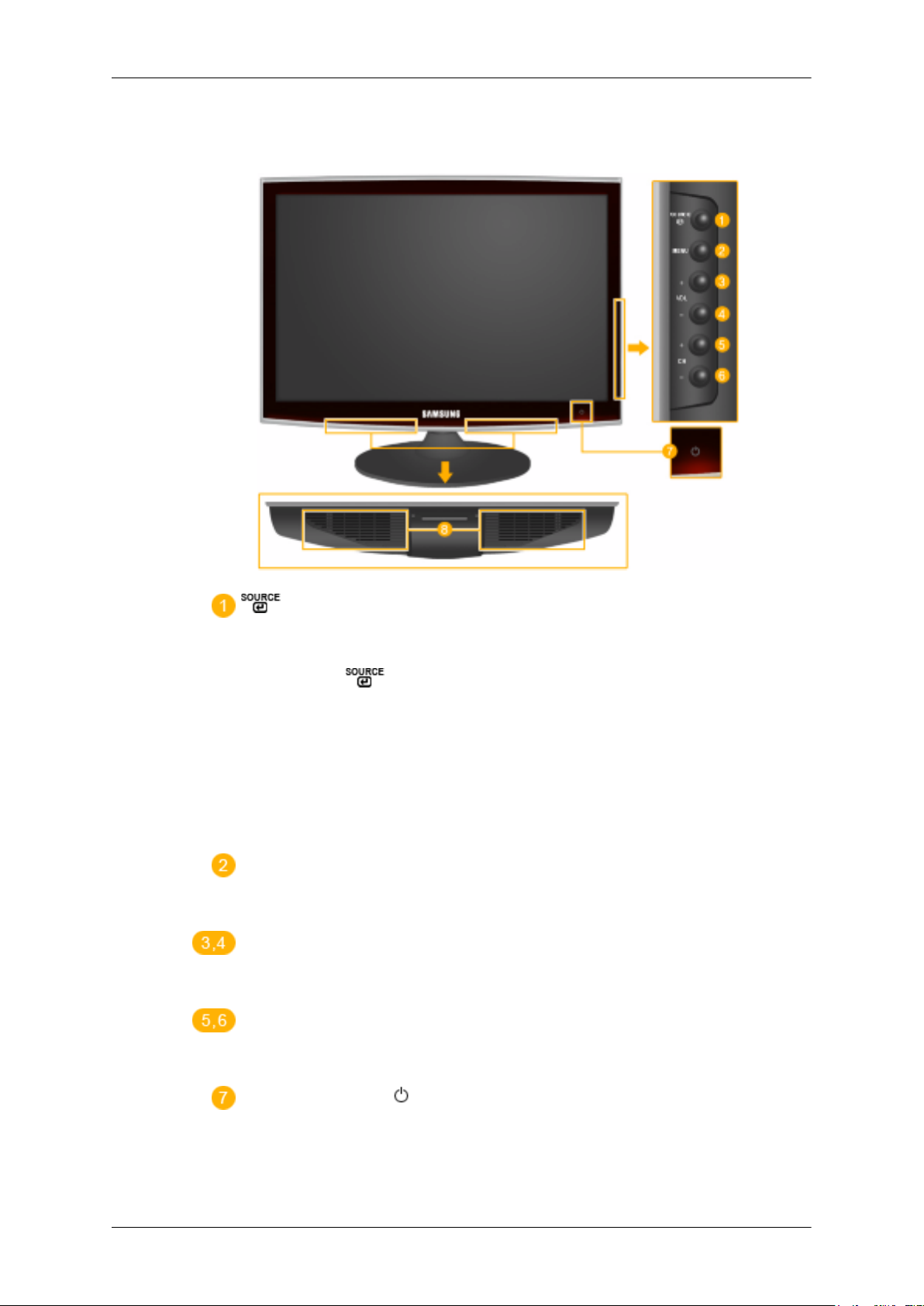
Il monitor
Lato anteriore
Introduzione
Attiva le voci di menu evidenziate.
Premere il tasto ' ', per cambiare la sorgente del segnale d’ingresso.
La modifica della sorgente è consentita solo per dispositivi esterni collegati al
prodotto in quel momento.
Per passare tra le varie modalità Schermo:
[PC] →[Est.] → [DVI] → [TV] → [Comp.] → [HDMI1] → [HDMI2]
>> Fare clic qui per vedere una clip animata
MENU
Premere questo tasto per aprire il menu a schermo, uscire dalla schermata del menu
o chiudere il menu di regolazione dello schermo.
- VOL+
Passa da una voce di menu all'altra in orizzontale o regola i valori del menu selezionato. Regola il volume dell'audio.
- CH +
Passa da una voce di menu all'altra in verticale o regola i valori del menu selezionato. In modalità TV/DTV, seleziona i canali TV/DTV.
Tasto di alimentazione [ ]
Premere questo tasto per accendere e spegnere il prodotto.
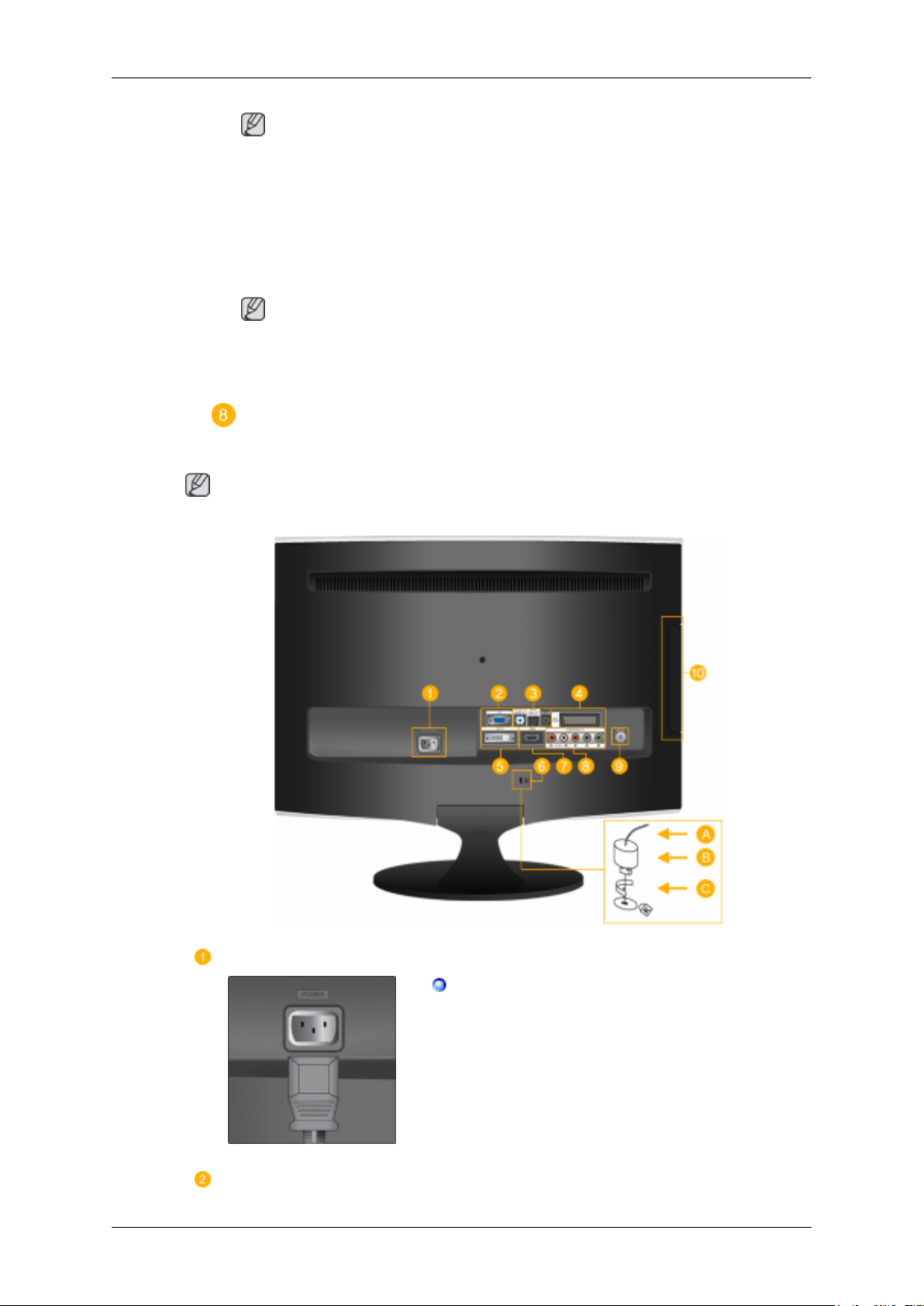
Lato posteriore
Nota
Introduzione
Nota
I pulsanti sulla destra del monitor sono sensibili al tocco.
Toccare leggermente il pulsante con un dito.
Indicatore di alimentazione
Questa luce è accesa quando il prodotto funziona normalmente, e lampeggia una
volta quando si salvano le modifiche effettuate.
Nota
Per ulteriori informazioni sulle funzioni di risparmio energetico, vedere PowerSaver in questo manuale. Per risparmiare energia, SPEGNERE il monitor quando
non è in uso oppure quando lo si lascia inoperativo per un lungo periodo di tempo.
Altoparlante
La configurazione sul retro del prodotto può variare da un modello all'altro.
POWER
PC
POWER
Collegare il cavo di alimentazione del monitor
alla porta POWER posta sul retro.
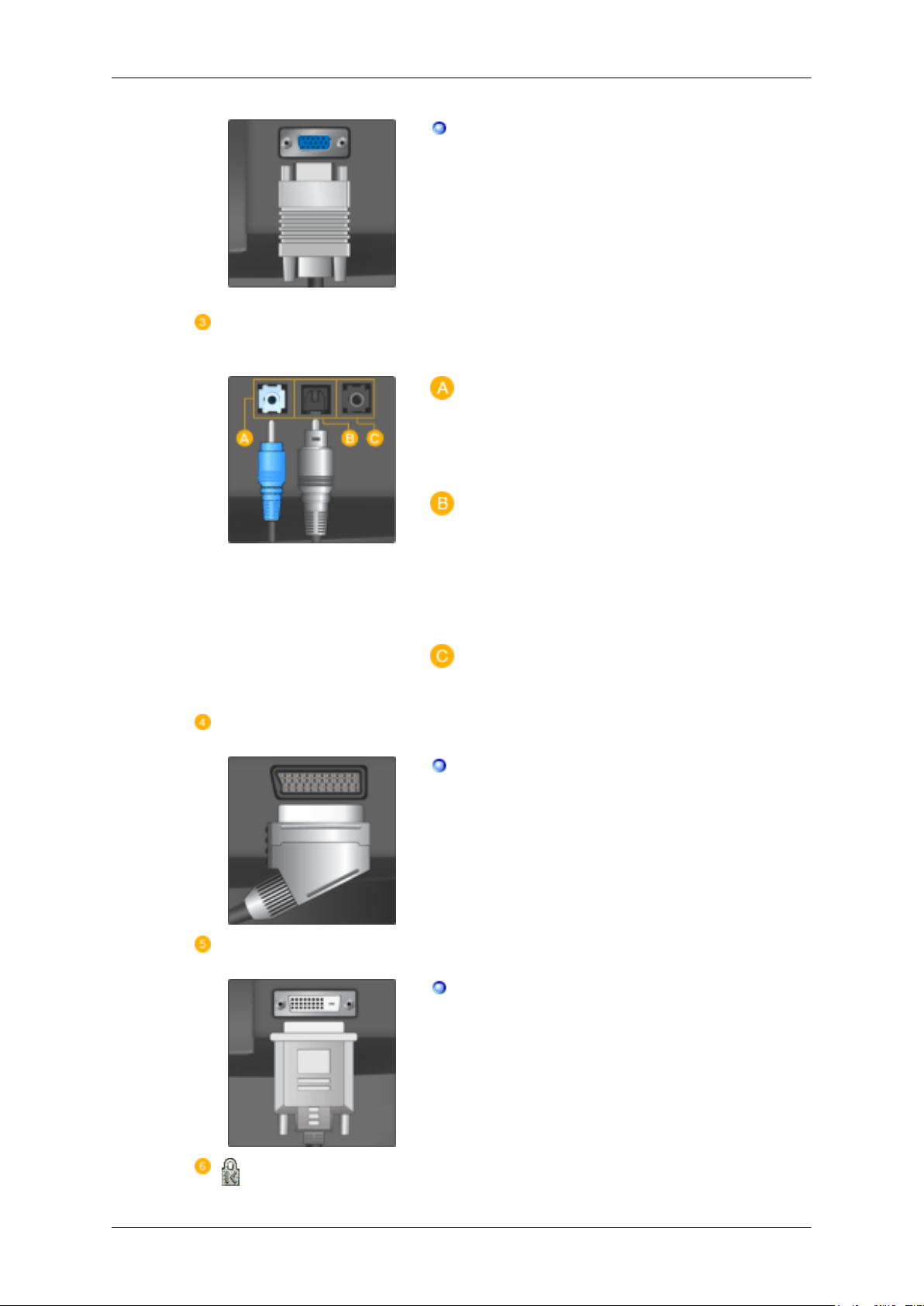
HDMI/PC/DVI-D AUDIO
IN / DIGITAL AUDIO OUT
(OPTICAL) / EX-LINK
Introduzione
PC
Collegare la porta PC del monitor al PC.
HDMI/PC/DVI-D AUDIO IN
Collegare il terminale [ HDMI/PC/DVI-D AUDIO IN ] sul retro del prodotto alla scheda audio
del PC.
DIGITAL AUDIO OUT(OPTICAL)
EXT(RGB)
DVI-D
Collegare il terminale [DIGITAL AUDIO OUT
(OPTICAL)] del prodotto all'uscita audio digitale
o al terminale di uscita audio standard del sistema
DVD home theater (o dell'amplificatore) mediante un cavo di uscita ottico per audio digitale.
EX-LINK
Questo è un terminale di servizio riservato.
Collegare la porta EXT(RGB) del monitor al
lettore DVD mediante un jack SCART.
Come la porta EXT(RGB) del monitor, serve per
l'ingresso e l'uscita del segnale TV o video.
DVI-D
Blocco Kensington
Collegare il cavo DVI alla porta DVI-D posta sul
retro del prodotto.
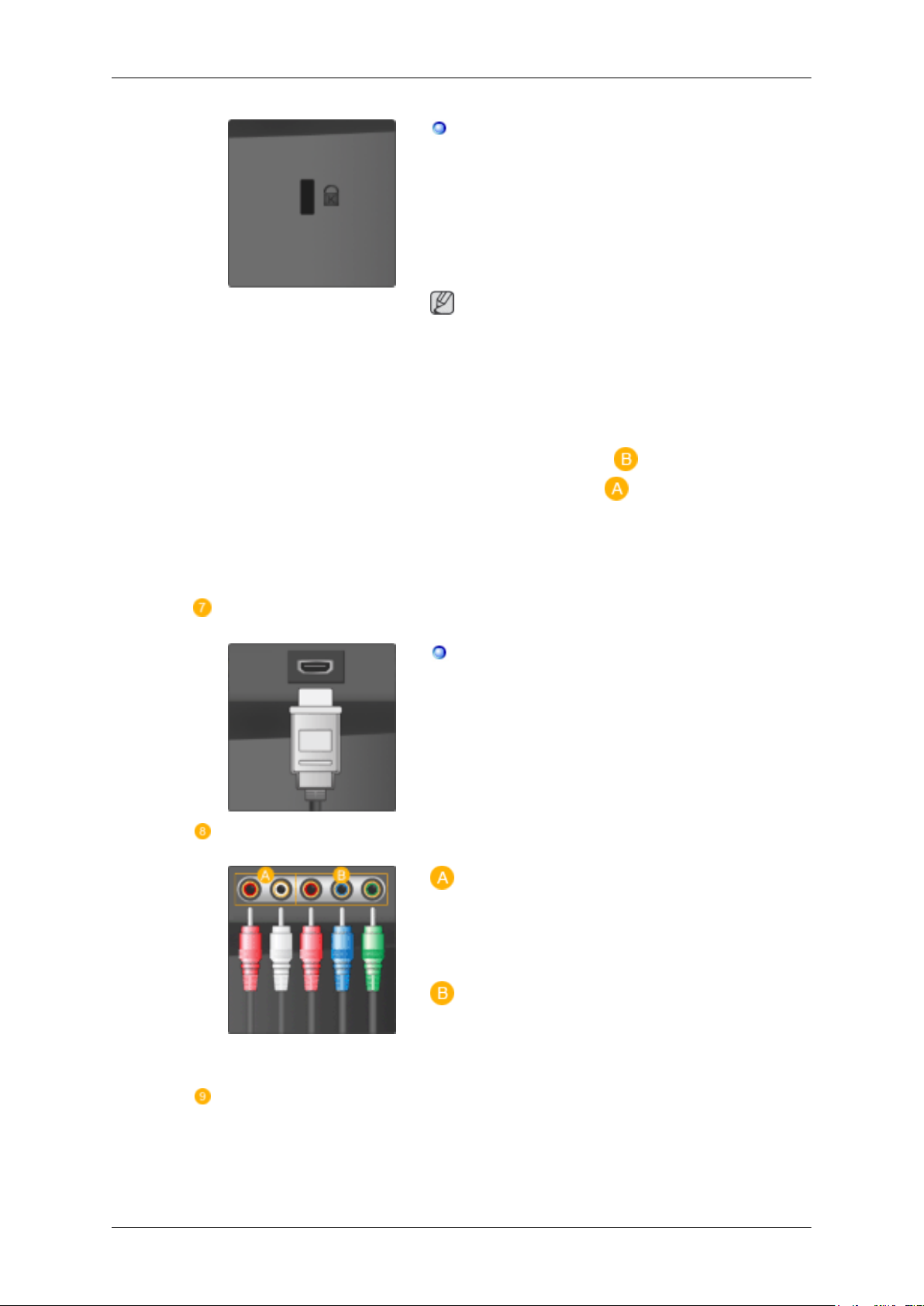
Introduzione
Il blocco Kensington è un dispositivo usato per
assicurare fisicamente il sistema quando viene
utilizzato in un luogo pubblico. Il dispositivo di
blocco è in vendita separatamente. L'aspetto del
dispositivo e il metodo di blocco possono variare
a seconda della marca. Per informazioni sull'uso,
consultare il manuale fornito insieme al blocco
Kensington. Il dispositivo di blocco è in vendita
separatamente.
Nota
La posizione del blocco Kensington può variare
in base al modello.
Uso del blocco Kensington antifurto
1. Inserire il dispositivo di blocco nello slot
Kensington sul monitor ( ) e ruotarlo nel-
HDMI IN 1
COMPONENT IN
la direzione di blocco (
2. Collegare il cavo di blocco Kensington.
3. Fissare il blocco Kensington a un tavolo o
un oggetto fisso pesante.
HDMI IN 1
Collegare il terminale [HDMI IN 1] posto sul retro del monitor al terminale HDMI del dispositivo
di uscita digitale mediante un cavo HDMI .
R - AUDIO - L
Collegare la porta del DVD, VCR (DVD / DTV
Set-Top Box) alla porta [ R - AUDIO - L] del
prodotto.
).
ANT IN
PR, PB,Y
Collegare la porta VIDEO OUT del DVD / DTV
Set-Top Box alle porte [ PR, PB,Y ] di ingresso
mediante un cavo video component ( PR, PB,Y ).
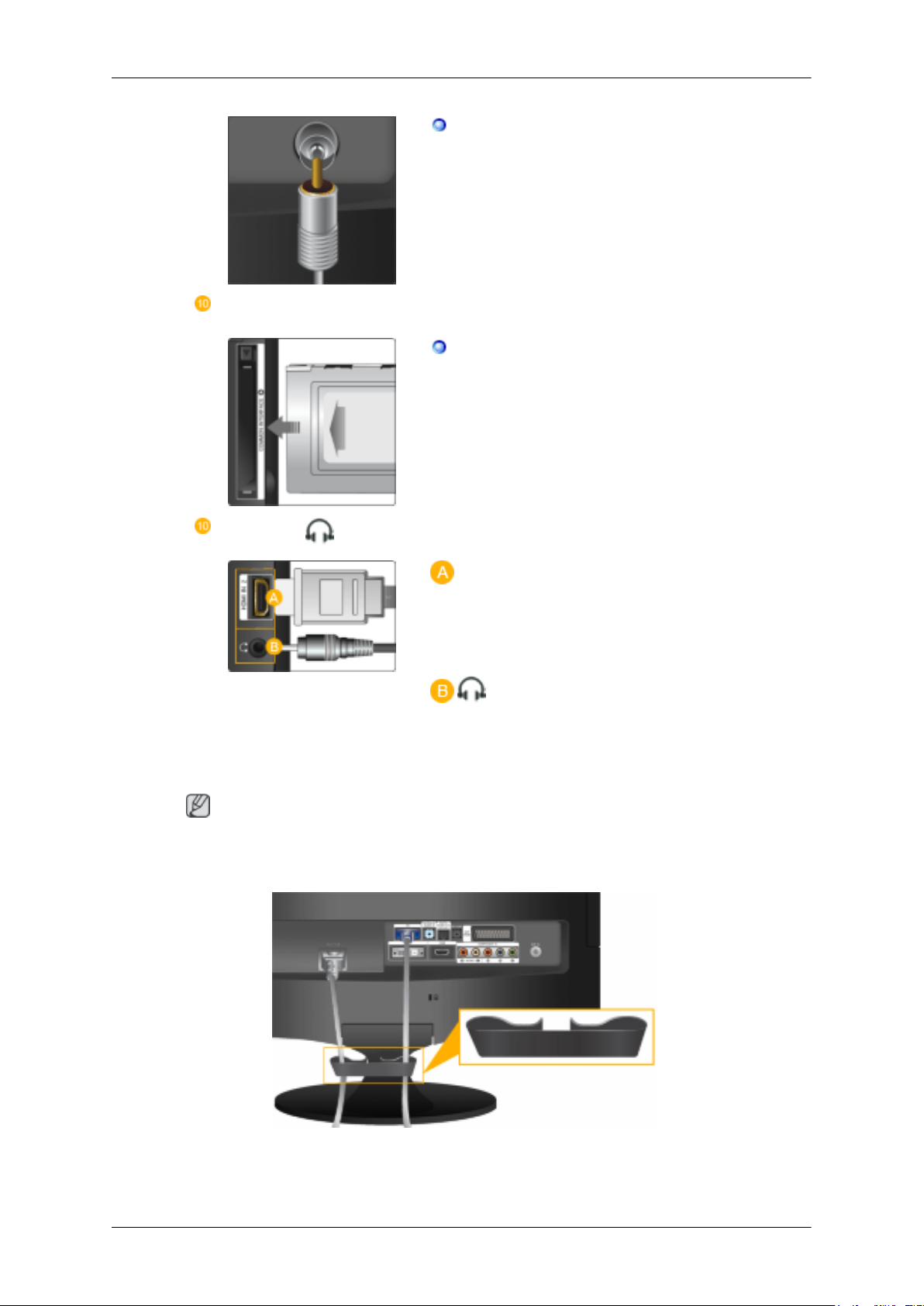
COMMON INTERFACE
Introduzione
Collegare il cavo CATV o il cavo dell'antenna
TV alla porta "ANT IN" posta lateralmente sul
retro del prodotto. Utilizzare il cavo dell'antenna
TV (venduto separatamente) come cavo dell'antenna.
Contiene e visualizza le informazioni riguardanti il CAM inserito nello slot CI.
L'inserto Info applicazione riguarda la CI CARD.
E' possibile installare il CAM in qualsiasi momento a televisore spento o acceso.
HDMI IN 2 /
HDMI IN 2
Collegare il terminale [HDMI IN 2] posto sul retro del prodotto al terminale HDMI del dispositivo
di uscita digitale mediante un cavo HDMI .
Collegare le cuffie al terminale di collegamento
apposito.
Nota
Per maggiori informazioni sui collegamenti dei cavi, vedere Collegamento dei cavi.
Anello di sostegno del cavo
• Fissare i cavi mediante l’anello di sostegno, come mostrato in figura.
